WPS表格文档加密功能怎么使用?WPS表格怎么打印报表表头?
迪族网
2023-03-29 13:44:35

WPS表格文档加密功能怎么使用?
1、找到要设置密码的WPS表格文件,双击打开,打开后,在WPS表格的左上角可以看到一个“WPS表格”图标,我们点击。
2、点击WPS表格按钮后,在弹出对话框里,我们选择右下角的“选项”图标。
3、在弹出的选项对话框里,我们点击选择左侧导航上的“安全性”选项,在右侧打开的安全性页面里可以看到密码保护,我们在密码保护下面可以设置打开权限和编辑权限。我们一次输入要设置的WPS密码,然后点击右下角的确定。
注意:设置好WPS密码保护后,我们要保存下WPS文档。
4、设置了WPS保护密码后,下次我们在打开该WPS文档时就会弹出密码对话框,此时是打开WPS的密码,输入WPS密码后,点击确定,就可以安全打开WPS了。
5、安全打开WPS保护的文档后,此时还会弹出密码对话框,这是对WPS编辑验证的密码,我们可以输入密码,点击确定,或者直接点击左下角的“只读”来打开保护的WPS文档。
WPS表格怎么打印报表表头?
第一步,整理好表格数据,如本例中的“高一年级学生期末成绩册”。
第二步,执行“文件→页面设置”,单击“工作表”标签。
第三步,在“打印标题”栏中的“顶端标题行”右边的文本框中填上“表头”所在行(若为第一行则输入“$1:$1”),再单击“确定”。
第四步,按照设定的纸张打印即可。现在每页报表中都有表头了吧。
责任编辑:284
热点新闻
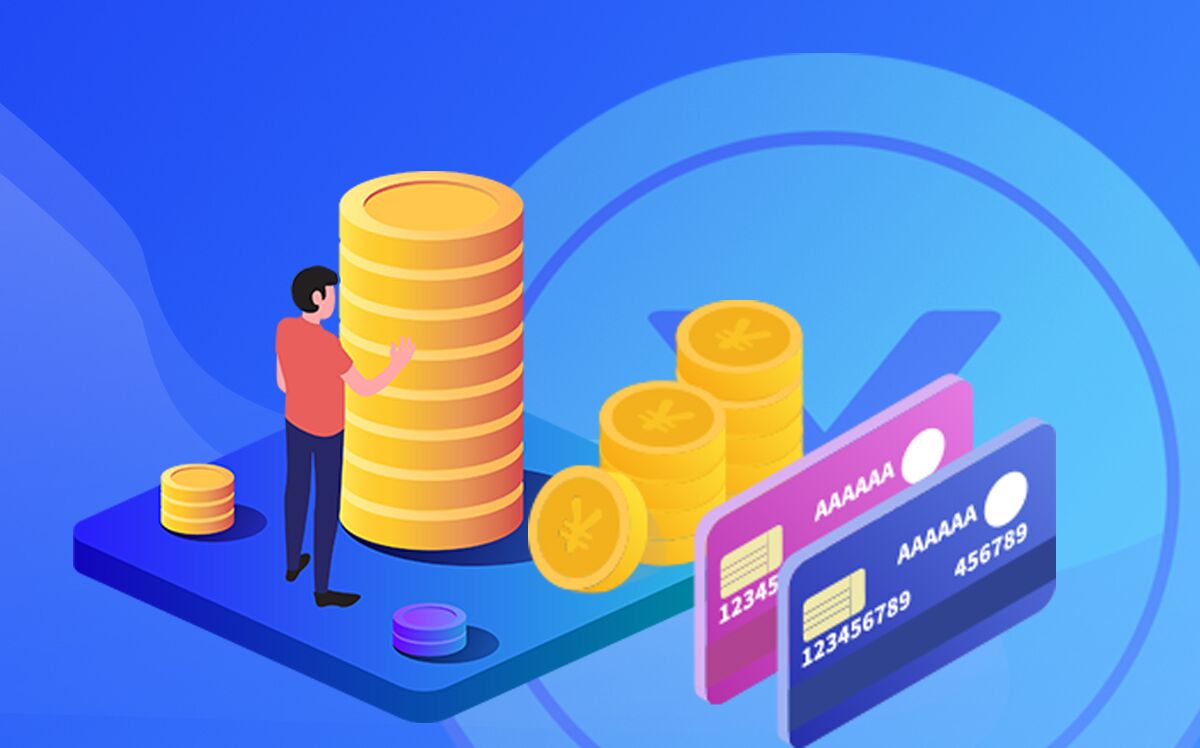
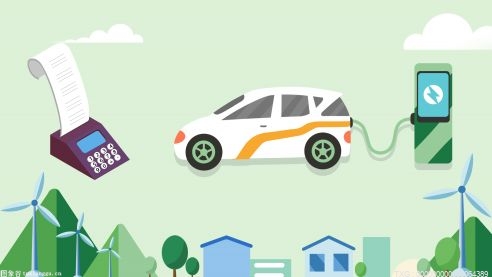





















 营业执照公示信息
营业执照公示信息